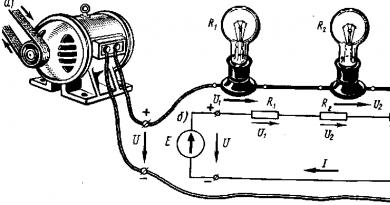Lançando o jogo ilha morta. Como jogar em rede local - procuramos parceiros de jogo. O que fazer se seus salvamentos desaparecerem
Muitos jogadores não compraram a versão licenciada de Dead Island, simplesmente baixaram a versão pirata. E está se perguntando como jogar o modo cooperativo Dead Island? Resolvi pesquisar: tentei pesquisar no Hamachi - não encontrei, entrei no Tunngle - encontrei! Para quem quer jogar Dead Island cooperativo na versão pirata, leia abaixo.
Instale qualquer versão do jogo que funcione sem o Steam. Você pode instalar russo ou inglês.
Atualize o jogo, instale a correção e o DLC (Para a versão russa/Mirror; Para a versão ENG/Mirror (atual em 18/09/2011)).
Não instale um crack, caso contrário o jogo online não funcionará!
Baixe e instale o Steam (baixe o Steam).
Extraia o smartstim para a pasta raiz do Steam (baixe smartstim/Mirror).
NÃO DEIXE DE LER ESTE ARTIGO!
Lançamento e jogo online:
Via Tunngle:
Inicie o Tunngle e vá para a sala onde eles estão jogando.
Criação de servidor:
Jogar -> Opções multijogador -> Captura de tela -> Crie um novo personagem ou selecione um já pronto. -> Se você iniciou um novo jogo, então passe pelo prólogo e chegue ao primeiro ato. No prólogo, o jogo online está bloqueado. ->
Conexão:
Jogar -> Opções multijogador -> Captura de tela -> Crie um novo personagem ou selecione um já pronto. -> Se você iniciou um novo jogo, então passe pelo prólogo e chegue ao primeiro ato. No prólogo, o jogo online está bloqueado. -> Pressione ESC no teclado. -> Lobby de jogos ->
Sem Tunngle:
Inicie o smartsteam através de “SmartSteam.exe”. Este arquivo estará na pasta raiz do Steam.
Somente após iniciar o smartstim você poderá iniciar o jogo. Inicie o jogo através de “deadislandgame.exe”. Este arquivo estará na pasta raiz do jogo.
Atenção: Você NÃO precisa adicionar o jogo no SmartStim como um jogo de terceiros e depois iniciá-lo através dele! Se você fizer isso, o jogo online não funcionará!
Criação de servidor:
Jogar -> Opções multijogador -> Captura de tela -> Crie um novo personagem ou selecione um já pronto. -> Se você iniciou um novo jogo, então passe pelo prólogo e chegue ao primeiro ato. No prólogo, o jogo online está bloqueado. -> Após isso o servidor será criado.
Conexão:
Jogar -> Opções multijogador -> Captura de tela -> Crie um novo personagem ou selecione um já pronto. -> Se você iniciou um novo jogo, então passe pelo prólogo e chegue ao primeiro ato. No prólogo, o jogo online está bloqueado. -> Pressione ESC no teclado. -> Lobby do jogo -> Conecte-se ao servidor desejado.
Data de lançamento do jogo: 26 de abril de 2013
Conexão via: Vapor
Informações do jogo:
Preparando-se para o lançamento:
1. Baixe e instale o jogo (5,62 GB): (baixar: 58357)
2. Se o jogo não iniciar ou apresentar erro, ou se você já baixou o jogo da fonte errada, mas deseja jogar online, utilize nosso Fix Repair:
Steam-Fix
Correção de LAN
Iniciando o jogo:
1. Inicie e faça login em sua conta.
No caso do LAN-Fix, inicie o LAN Simulator e vá para qualquer rede privada.
2. Inicie o jogo através de um atalho na área de trabalho ou DeadIslandGame_x86_rwdi.exe na pasta do jogo.
No caso do LAN-Fix, iniciamos o jogo através do SSELauncher.exe, que está localizado na pasta do jogo.
No jogo:
Primeiro você precisa passar pelo primeiro capítulo do jogo, e só então criar ou conectar-se aos servidores.
Conexão:
Aceitamos convite de um amigo -> Vamos brincar!
Criação de servidor:
No menu do jogo, clique em Configurações -> Modo de rede -> Visibilidade do jogo e verifique se há Internet lá, se não for o caso configure manualmente -> Jogar ou continuar -> Aguarde o download terminar e convide amigos e espere que eles se conectem -> Vamos jogar!
Notas:
"...\Dead Island Riptide\Save" (esta correção via Greenluma)
C:\ProgramData\3DMGAME" (correção de LAN de outro guia)
C:\ProgramData\Steam\RLD!\216250 (correção do Reloaded)
Bugs técnicos do jogo (FAQ):
1) Falhas no som - chiado, lacrimejamento ou reprodução apenas no alto-falante lateral - altere a configuração do alto-falante no Windows para outra, por exemplo, “quadrafônico” ou “dois alto-falantes”. Também é aconselhável executar o jogo estritamente “como administrador” (clique com o botão direito e essa opção aparecerá).
2) Se Dead Island Riptide tremer, congelar ou desacelerar, você precisará atualizar os drivers da sua placa de vídeo (consulte os links na coluna esquerda do site) e também diminuir as configurações gráficas. Primeiro, no mínimo, e depois aumente gradualmente e observe o desempenho. Ilha morta
Na pasta do jogo "...Dead Island Riptide\DI\Out" existe uma pasta "logs", clique em propriedades e configure-a como "somente leitura" com todos os arquivos anexados. Em seguida, vá imediatamente para a guia “SEGURANÇA” e clique no botão “ALTERAR”. Outra janela será aberta e na parte inferior haverá duas colunas com marcas de seleção. Marcamos todas as caixas de seleção “BAN”, aplicamos e concordamos com tudo.
Desta forma bloqueamos a gravação dos logs do jogo, o que faz com que os níveis demorem muito para carregar.
(Obrigado )
4) Se o jogo não iniciar, você precisará atualizar o DirectX.
5) Você pode remover protetores de tela adicionando um parâmetro de inicialização -nologos no Tangle ou no rótulo no final do objeto de linha.
Preparando-se para o lançamento:
1. Baixe e instale a versão do jogo v.1.4.1.1.13 com todos os DLC (2,24 GB): baixar do rastreador
Espelho: (baixar: 41275)
A correção já está incorporada nesta versão.
Iniciando o jogo:
1. Para jogar online, você também pode iniciar/e entrar na sala com jogadores de Dead Island Riptide. Ou conecte-se a uma rede local normal.
2. Inicie o jogo através do atalho ( DeadIslandGame_x86_rwdi.exe) em nome do administrador.
No jogo:
Primeiro você precisa passar pelo primeiro capítulo do jogo, e só então criar ou conectar-se aos servidores.
Conexão:
Saia para o menu do jogo (Esc) -> Lobby Game -> A rede local-> Uma lista de servidores aparecerá na sua frente, conecte-se a qualquer um.
Criação de servidor:
Vá para o menu do jogo (Esc) -> Lobby Game -> Nas configurações de pesquisa, selecione A rede local-> Estamos aguardando os jogadores se conectarem com você.
Notas:
C:\ProgramData\Steam\RLD!\216250 (correção do Reloaded)
..game folder\3DMGAME\Seu apelido\216250\" (esta correção de LAN)
"...\Dead Island Riptide\Save" (corrigir via Greenluma)
Bugs técnicos do jogo (FAQ):
1) Falhas no som - chiado, lacrimejamento ou reprodução apenas no alto-falante lateral - altere a configuração do alto-falante no Windows para outra, por exemplo, “quadrafônico” ou “dois alto-falantes”. Também é aconselhável executar o jogo estritamente “como administrador” (clique com o botão direito e essa opção aparecerá).
2) Se Dead Island Riptide tremer, congelar ou desacelerar, você precisará atualizar os drivers da sua placa de vídeo (consulte os links na coluna esquerda do site) e também diminuir as configurações gráficas. Primeiro, no mínimo, e depois aumente gradualmente e observe o desempenho.
3) Se o jogo não iniciar, você precisará atualizar o DirectX.
4) Você pode remover protetores de tela adicionando um parâmetro de inicialização -nologos no Tangle ou no rótulo no final do objeto de linha.
A indústria de jogos está em constante melhoria em resposta às crescentes demandas dos consumidores. Hoje em dia, a possibilidade de jogar juntos está no auge da popularidade.
Cada vez mais novos projetos estão sendo desenvolvidos levando em conta essa tendência, e os antigos estão aproveitando essa oportunidade com atualizações.
O jogo online permite que você obtenha novas experiências de jogo.
O jogo em rede está disponível para qualquer pessoa conectada à Internet. Você pode jogar qualquer jogo online de uma forma ou de outra.
O que é uma rede local
Você precisa começar com o mínimo teórico.
Para jogar Dead Island online você só precisa de alguns programas adicionais: Tunngle, Steam, SmartSteam e, claro, o próprio jogo.
Nesse caso, você precisa da versão mais recente do jogo com o patch instalado para diversão online.
Procedimento para um jogo em rede: como jogar Dead Island em uma rede local
Então você precisa copiar os arquivos do arquivo SmatrSteam para a pasta com o Steam instalado. Isso é tudo.
Agora, antes de iniciar o jogo, você precisa ligar o Steam e deixá-lo offline.

Depois que o Steam estiver pronto, você precisará baixar e instalar o Tunngle e criar uma conta no serviço. Você deve fazer login no programa instalado.
Haverá uma barra de pesquisa na parte superior esquerda da janela. Nele você precisa digitar o nome do jogo e apertar “Enter”.
Depois disso, uma lista de salas disponíveis para conexão aparecerá no meio da janela. Nele você precisa selecionar aquele com a versão apropriada do jogo.
Para jogar com um amigo basta entrar na mesma sala.
A conexão pode se tornar privada para que outros jogadores não possam se conectar ao jogo, ou pode ser deixada aberta para que qualquer pessoa possa entrar.
Nesse caso, a jogabilidade fica ainda mais interessante.
Ao lado do nome da sala está o número de usuários que estão nela atualmente.

A conexão com a sala ocorre clicando duas vezes. Além disso, você pode salvar suas salas favoritas como marcadores e conectar-se rapidamente a elas mais tarde.
Na sala selecionada, o lado direito da janela exibe uma lista de todos os usuários que estão atualmente na sala.
Qualquer pessoa pode ser adicionada como amigo e o programa irá notificá-lo sobre sua conexão.

Uma vez conectado, basta minimizar o Tunngle e iniciar o jogo. Neste caso, você precisa iniciar o jogo não através do Steam, mas através do arquivo .exe.
O lançamento deve ser realizado com direitos de administrador. Em seguida, você precisará definir as configurações de conexão de rede no próprio jogo.

Para fazer isso, você precisa pressionar “Esc” no jogo. No menu que se abre, selecione a aba “Online”. É aqui que a configuração ocorrerá. Na coluna “Tipo de jogo”, você deve selecionar “Amigos – modo cooperativo”.
Na coluna “visibilidade do jogo”, selecione “Rede local”. “Slots Públicos” determina o número de jogadores em uma sessão. É melhor desligar o chat de voz e usar o Skype.
As demais configurações são opcionais; não afetam o sucesso da conexão.
Importante! Antes que o jogo cooperativo fique disponível, você deve completar o prólogo e começar o primeiro capítulo. Depois disso, no menu de pausa do jogo, você precisa entrar no “Game Lobby”. Se tudo estiver configurado corretamente, então, após uma breve pesquisa, aparecerá nele um amigo, ao qual você poderá se conectar através do botão localizado na parte inferior da tela.

Possíveis problemas e soluções
- Se o servidor de um amigo não for detectado, será necessário verificar o status das portas e abri-las;
- Você pode alterar seu apelido no diretório raiz do jogo. O arquivo 3DMGAME.ini é necessário. Ele precisa ser aberto no bloco de notas. O apelido estará na linha “UserName=”. As alterações feitas devem ser salvas.
- Se a localização russa não funcionar (que deve ser o padrão), será necessário trocar os nomes dos arquivos DataRu.pak e DataEn.pak.
- Se você tiver problemas com o som, será necessário alterar as configurações do sistema de som do Windows para “quadrafônico” ou “dois alto-falantes”.
- Se o jogo em si não funcionar corretamente (fica lento, congela ou apresenta falhas), você precisa atualizar drivers placas de vídeo baixando-as do site oficial. A seguir, é necessário definir as configurações gráficas ao mínimo e aumentá-las gradativamente, observando o resultado.
- Se Dead Island não iniciar, você precisará atualizar o DirectX.
Como jogar Minecraft em uma rede local?
Neste vídeo você aprenderá como jogar Minecraft em uma rede local. Método de trabalho 100%. Você também pode jogar em Snapsheets